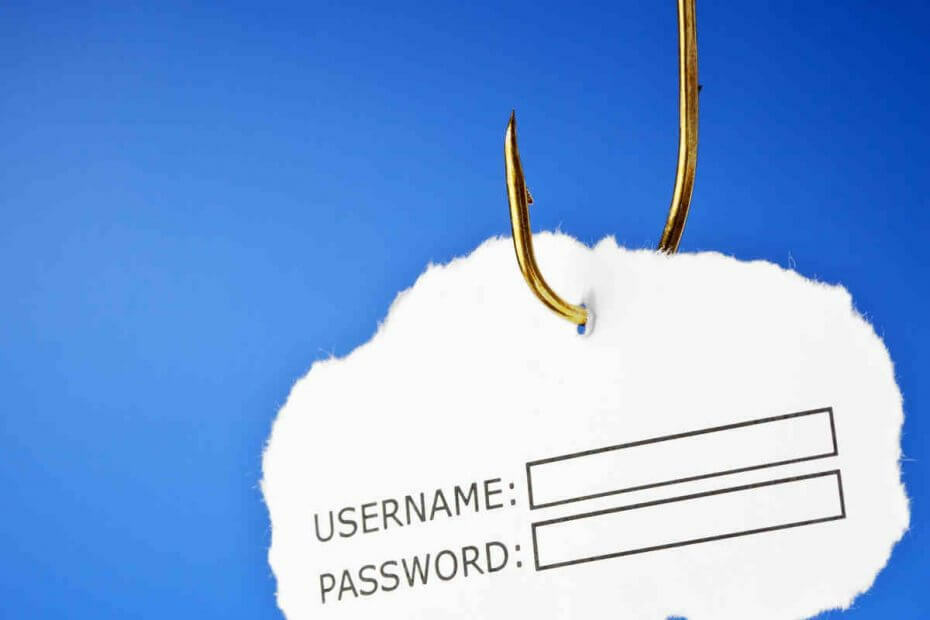ซอฟต์แวร์นี้จะซ่อมแซมข้อผิดพลาดทั่วไปของคอมพิวเตอร์ ปกป้องคุณจากการสูญหายของไฟล์ มัลแวร์ ความล้มเหลวของฮาร์ดแวร์ และปรับแต่งพีซีของคุณเพื่อประสิทธิภาพสูงสุด แก้ไขปัญหาพีซีและลบไวรัสทันทีใน 3 ขั้นตอนง่ายๆ:
- ดาวน์โหลด Restoro PC Repair Tool ที่มาพร้อมกับเทคโนโลยีที่จดสิทธิบัตร (มีสิทธิบัตร ที่นี่).
- คลิก เริ่มสแกน เพื่อค้นหาปัญหาของ Windows ที่อาจทำให้เกิดปัญหากับพีซี
- คลิก ซ่อมทั้งหมด เพื่อแก้ไขปัญหาที่ส่งผลต่อความปลอดภัยและประสิทธิภาพของคอมพิวเตอร์ของคุณ
- Restoro ถูกดาวน์โหลดโดย 0 ผู้อ่านในเดือนนี้
Cloudfare ได้ใช้ความท้าทายอีกครั้งซึ่งเป็นส่วนหนึ่งของภารกิจในการทำให้อินเทอร์เน็ตดีขึ้น ปลอดภัยมากขึ้นเชื่อถือได้และมีประสิทธิภาพมากขึ้น บริษัทเพิ่งประกาศเปิดตัว DNS 1.1.1.1 ซึ่งเป็นบริการ DNS สำหรับผู้บริโภคที่เน้นความเป็นส่วนตัวและรวดเร็วที่สุดบนอินเทอร์เน็ต
Cloudflare เป็นผู้ให้บริการเครือข่ายระดับโลกที่นำเสนอหนึ่งใน ซอฟต์แวร์ป้องกัน DDoS ที่ดีที่สุด. ในปี 2014 พวกเขาทำให้การเข้ารหัสฟรีสำหรับลูกค้าทุกคน และในปีที่แล้วพวกเขาทำให้การบรรเทาผลกระทบ DDoS ฟรีและไม่มีการตรวจสอบในทุกแผน
หลังจากนั้น ก็มีการเปิดตัวบริการใหม่เพื่อเสนอทางเลือกที่ปลอดภัยรวดเร็วให้กับ VPN. อ่านเพิ่มเติมเกี่ยวกับสิ่งนี้ในบทความของเรา 'ยุค VPN สำหรับองค์กรกำลังจะสิ้นสุดลงเมื่อ Cloudflare Access เพิ่มขึ้น‘.
บริการ DNS ที่เน้นความเป็นส่วนตัวใหม่ 1.1.1.1
คุณอาจเคยอ่านบทความของเราว่า ISP ของคุณยังสามารถขายข้อมูลการท่องเว็บของคุณได้ และนี่เป็นสิ่งที่ถูกกฎหมายในหลายส่วนของโลก ตอนนี้คุณสามารถรักษาความปลอดภัยการเชื่อมต่อของคุณจากไดเรกทอรีของอินเทอร์เน็ต
มุ่งสู่ผู้ให้บริการ DNS สำรอง 8.8.8.8 ของ Google Cloudflare ให้ความสำคัญกับความเป็นส่วนตัว
พวกเขาระบุว่าจะไม่เข้าสู่ระบบของคุณ ที่อยู่ IP (วิธีที่บริษัทอื่นระบุตัวคุณ) และได้เก็บ KPMG ไว้เพื่อตรวจสอบระบบของตนทุกปีเพื่อให้แน่ใจว่าพวกเขากำลังทำในสิ่งที่พวกเขาสัญญาไว้
ประสิทธิภาพและการวิเคราะห์การตรวจสอบ DNS อิสระทำให้ 1.1.1.1 เป็นไดเร็กทอรี DNS ที่เร็วที่สุดในโลกของอินเทอร์เน็ตดังที่คุณเห็นด้านล่าง
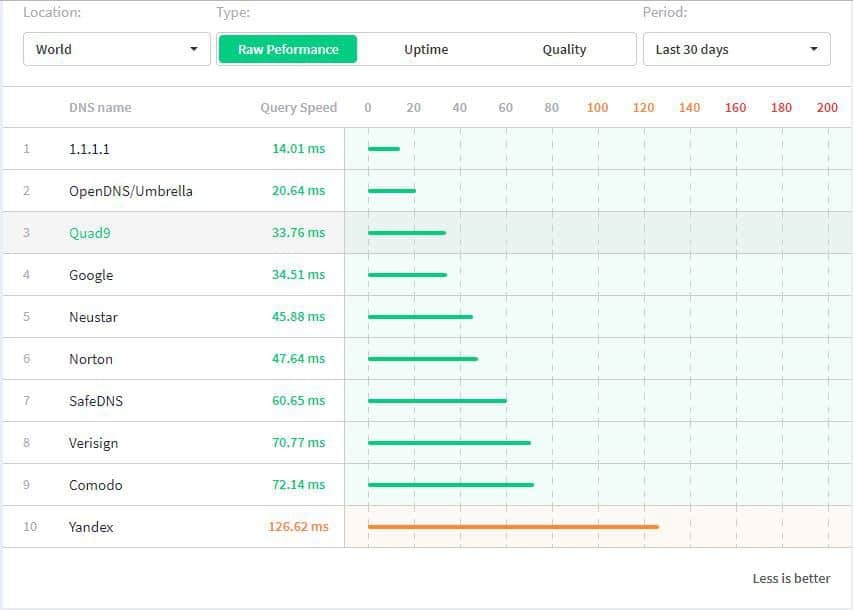
เซิร์ฟเวอร์ DNS เป็นองค์ประกอบสำคัญของอินเทอร์เน็ต หากคุณต้องการเข้าถึงเว็บไซต์ใดๆ บนอินเทอร์เน็ต คุณต้องเข้าถึงเซิร์ฟเวอร์ DNS ก่อน
หลังจากที่เซิร์ฟเวอร์ DNS ได้รับคำขอของคุณ คุณจะถูกนำไปยังเว็บไซต์ที่ต้องการ ดังนั้น การเลือกไดเร็กทอรี DNS ที่เร็วที่สุดในอุปกรณ์ทั้งหมดของคุณจะเพิ่มความเร็วในการเข้าถึงออนไลน์ของคุณ
วิธีตั้งค่าเซิร์ฟเวอร์ DNS 1.1.1.1 บน Windows 10
ทุกคนสามารถทำการตั้งค่านี้ได้โดยไม่ต้องมีความเชี่ยวชาญด้านเทคนิค และคุณสามารถทำตามคำแนะนำด้านล่างเพื่อทำสิ่งนี้:
- เปิด แผงควบคุม จาก เมนูเริ่มต้น
- ไปที่เครือข่ายและอินเทอร์เน็ต

- ไปที่ Network and Sharing Center > Change Adapter Settings
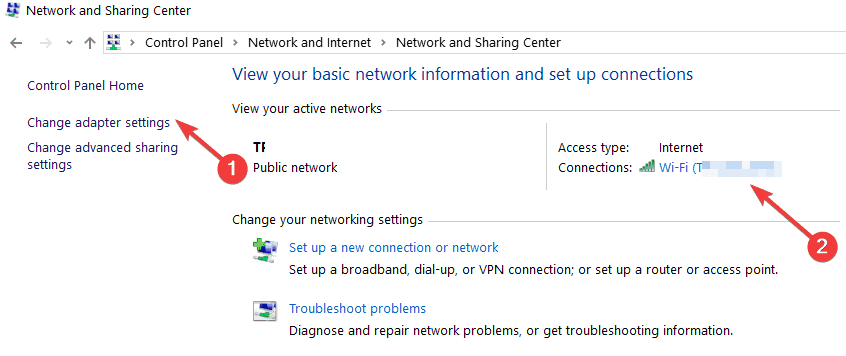
- คลิกขวาที่เครือข่าย Wi-Fi > ไปที่ Properties
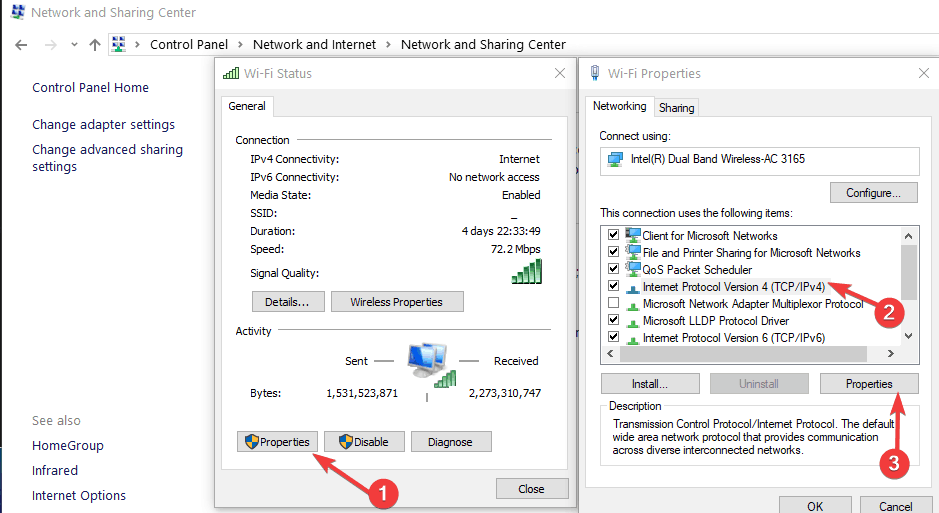
- ไปที่ Internet Protocol เวอร์ชัน 4 หรือเวอร์ชัน 6 ขึ้นอยู่กับการกำหนดค่าเครือข่ายของคุณ
- ไปที่คุณสมบัติ
- จดการตั้งค่าเซิร์ฟเวอร์ DNS ที่มีอยู่
- ป้อนการตั้งค่า DNS ต่อไปนี้:
- แทนที่ที่อยู่เหล่านั้นด้วยที่อยู่ DNS 1.1.1.1:
– สำหรับ IPv4: 1.1.1.1 และ 1.0.0.1
– สำหรับ IPv6: 2606:4700:4700::1111 และ 2606:4700:4700::1001 - คลิกตกลงและรีสตาร์ท เบราว์เซอร์.
หากคุณไม่สามารถเปิดแผงควบคุม ให้ดูสิ่งนี้, เป็นขั้นเป็นตอน เป็นแนวทางในการหาทางแก้ไข นอกจากนี้ หากคุณสมบัติ IPV4 ใช้งานไม่ได้บนพีซี Windows 10 ของคุณ ก็ไม่ต้องกังวล เรามี ทางออกที่ถูกต้อง สำหรับคุณ.
คุณไม่สามารถเปลี่ยนเซิร์ฟเวอร์ DNS ได้? ดูคู่มือที่น่าทึ่งนี้ซึ่งจะช่วยคุณแก้ปัญหาได้ในเวลาไม่นาน
หากคุณตั้งค่าบนเราเตอร์ อุปกรณ์ทั้งหมดที่เชื่อมต่อจะใช้ DNS ใหม่จาก Cloudfare คุณสามารถอ่านเพิ่มเติมเกี่ยวกับการเปิดตัว รายละเอียดทางเทคนิค และพันธกิจของบริษัทได้ที่ บล็อกของ Cloudfare.
ความกังวลหลักในโลกดิจิทัลยังคงอยู่ ความเป็นส่วนตัวและความปลอดภัย.
เราสามารถเห็นการปรับปรุงพร้อมๆ กัน รวมถึงการอัปเดต Windows ใหม่ที่กำลังใกล้เข้ามาอย่างรวดเร็ว ซึ่งนำการตั้งค่าความเป็นส่วนตัวใหม่มาใช้ แต่เราต้องคอยจับตาดูและรับทราบข้อมูล
และเช่นเคย สำหรับคำถามและข้อเสนอแนะเพิ่มเติม โปรดไปที่ส่วนความคิดเห็นด้านล่าง
บทความที่เกี่ยวข้อง:
- แก้ไขปัญหานี้: 'เซิร์ฟเวอร์ DNS ของคุณอาจไม่พร้อมใช้งาน' ใน Windows 8, 8.1, 10
- แก้ไขแล้ว: ข้อผิดพลาด ExpressVPN DNS เมื่อเปิดเครื่องมือ
- 4 ซอฟต์แวร์ตรวจจับการละเมิดความเป็นส่วนตัวที่ดีที่สุดเพื่อให้ข้อมูลของคุณปลอดภัยในปี 2018
- ความโปร่งใสด้านความเป็นส่วนตัวของข้อมูลคือสิ่งที่ทำให้ผู้ใช้ไว้วางใจหรือไม่ไว้วางใจบริษัทต่างๆ
 ยังคงมีปัญหา?แก้ไขด้วยเครื่องมือนี้:
ยังคงมีปัญหา?แก้ไขด้วยเครื่องมือนี้:
- ดาวน์โหลดเครื่องมือซ่อมแซมพีซีนี้ ได้รับการจัดอันดับยอดเยี่ยมใน TrustPilot.com (การดาวน์โหลดเริ่มต้นในหน้านี้)
- คลิก เริ่มสแกน เพื่อค้นหาปัญหาของ Windows ที่อาจทำให้เกิดปัญหากับพีซี
- คลิก ซ่อมทั้งหมด เพื่อแก้ไขปัญหาเกี่ยวกับเทคโนโลยีที่จดสิทธิบัตร (ส่วนลดพิเศษสำหรับผู้อ่านของเรา)
Restoro ถูกดาวน์โหลดโดย 0 ผู้อ่านในเดือนนี้
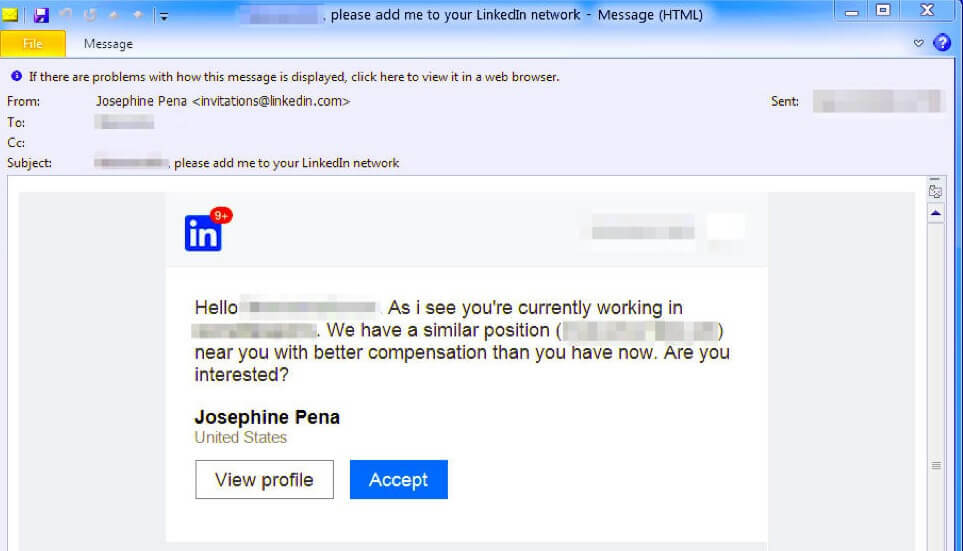
![วิธีแก้ไขข้อผิดพลาดการอัปเดต Windows Defender 0x800704e8 [QUICK GUIDE]](/f/c0f99676a47268e5ac8581e3e9a65b0c.jpg?width=300&height=460)